こんにちは、だい(@daigaku_money) です!
【画像で説明】だれでもできるWordPressブログ開設方法

・ブログ何からしたらいいの、、
・ブログしてみたいな
・やっぱり難しそう、、

こんにちは、だい(@daigaku_money) です!

・ブログ何からしたらいいの、、
・ブログしてみたいな
・やっぱり難しそう、、
これからブログ始めようと思っている方、ブログの開設の仕方で困っていませんか?
本記事では「ほんとに何もわからない、ただブログがやりたいんだ」という方でもブログの開設方法がわかります!
なぜなら私もやる気だけあって始めたのですが、同じ方法で開設することができました!
この記事を最後まで読むことでブログ記事の作成に取り組むことができますよ!さあそれでは早速内容にいきましょう!
本記事で紹介しているレンタルサーバーは『ConoHaWING』です!このサーバーは2023年2月28日(火) 16:00まで最大55%offとなるキャンペーン中です!いまなら安く始めることができますよ!実際僕もこのキャンペーンを利用してブログをお得に始めました!お得に始めるチャンスです!

\すぐにブログ始められます/
記事の内容
1.WordPressブログの始め方
ブログを始めるにあたって必要なものは以下の3つ!これさえあればあなたも記事が書けますよ!
1.レンタルサーバー(ConoHaWING)
2.独自ドメイン
3.WordPressテーマ
上の3つ見て何それ?って思った方安心してください笑
僕も全くわからなかったので気持ちがわかります。まずは簡単に上の3つの説明からしていきますね!
(大体のイメージ)

1.レンタルサーバー
ブログのデータを保管する場所です。インターネット界の土地と言われています。
2.独自ドメイン
ブログの住所を表す部分です。僕のブログの場合は「ドメイン」が独自ドメインであり、ブログの住所になります!
3.WordPressテーマ
ブログのレイアウトを決めていくものです!見た目の部分ですね!これはインターネット界の家です!
ざっくり説明するとこんな感じです。何となくの雰囲気だけわかれば問題なしです!笑
さあ、それでは最初に土地の部分に当たるレンタルサーバーを借りにいきましょう!

サーバーはかなりたくさんあります。その中で僕も使っているおすすめのサーバーは
『ConoHa WING』です。
おすすめポイントは以下の通りです。
・国内最速No.1
・簡単セットアップ
・コストがかからない
・国内大手で安心
今すぐ始めたいかたはここからどうぞ!
ここからは誰でもできるように超簡単に説明していきます。
まずは、以下のリンクからConoHaWINGにアクセスします。
すると、下記の画面が表示されるので、今すぐアカウント登録をタップ!

初めてご利用方の方にメールアドレスを2回、パスワードを入力して「次へ」をタップ!

すると下記の画面が表示されます。
ここで契約するサーバーを選んでいきます。
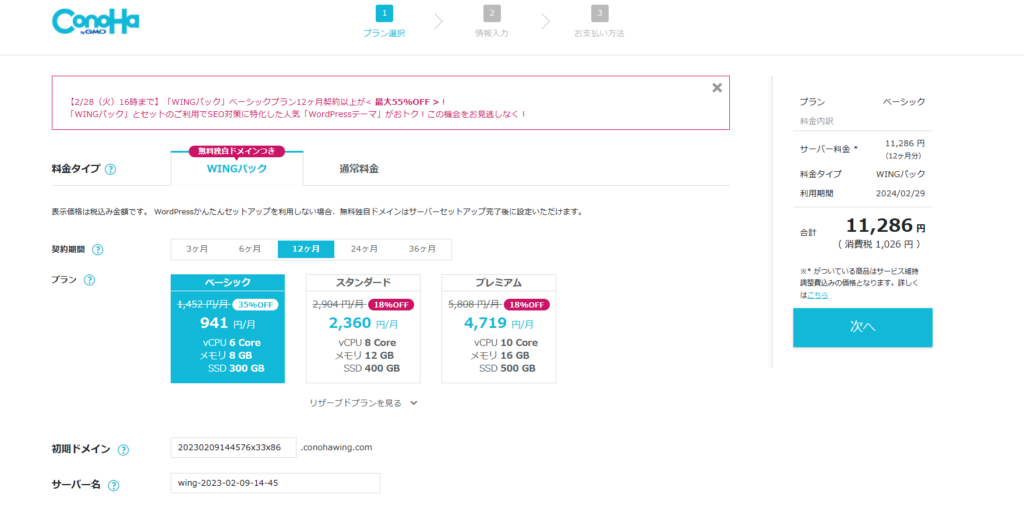
内容は以下の通りで入力します。

では独自ドメイン(土地)を設定していきましょう!
簡単セットアップ

全て入力できたら右側の【次へ】をタップ!
個人情報入力

この画面ですべて個人情報を入力!間違いがないか確認したら【次へ】をタップ!
電話/SMS認証

電話番号を入力して【SMS認証】をタップ!何度かやり直してもならない場合は【電話認証】をタップ!
お支払い情報入力

お支払いにはすぐに始められるクレジットカードがおすすめ!
もし、クレジットカードがない方は「ConoHaチャージ」も利用可能です。
「ConoHaチャージ」は「銀行決済(ペイジー)」「コンビニ支払い」「Amazon Pay」の3つから選ぶことができます。
全部入力が終わったら、【お申込み】をクリックします。
下の画面が出ればブログの完成です!これであなたもブログデビュー!

約1時間ほど時間をおくと世界に自分だけのブログができます!
ここまで作業お疲れさまでした。ブログを始めてみたい!とおもった方はここから始めてみましょう!
先ほど出てきたユーザ名・パスワードを入力!

下の画面になればログイン完了!

なんか自分だけのサイトってかっこいいですよね?笑 始めたくなった方はここから始めてみましょう!
以上がブログ開設からログインまでの流れです!次回の記事では最初にやっておきたい初期設定を開設していきますね!(作成中)
最後までみてくださってありがとうございました!

この記事が気に入ったら
フォローしてね!
コメント
コメント一覧 (1件)
Hi, this is a comment.
To get started with moderating, editing, and deleting comments, please visit the Comments screen in the dashboard.
Commenter avatars come from Gravatar.